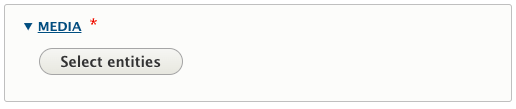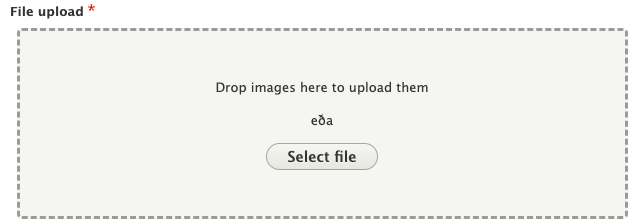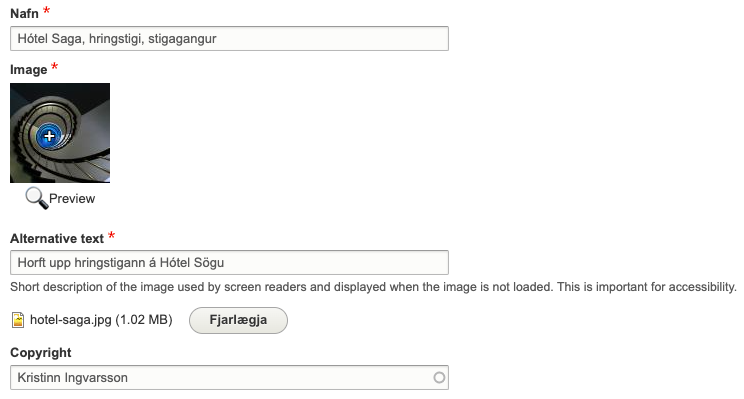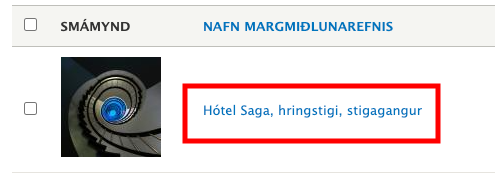Myndanotkun á stofnana- og sérvefjum
Til að bæta myndum við síðu er hægt að nota þessar efniseiningar:
Eftir að búið er að bæta efniseiningum við síðuna er hægt að hlaða upp mynd til að birta í þeim eða sækja myndir sem eru nú þegar til á vefnum:
Til að hlaða myndum upp á vefinn er best að gera það í gegnum efniseiningu á síðunni þar sem þú ætlar að birta myndina.
- Bættu viðeigandi efniseiningu við síðuna.
- Smelltu á tengilinn Mynd. (Hann gæti líka heitið Image eða Media).
- Smelltu á hnappinn Select entities, sem þá birtist:
- Í sprettiglugganum sem opnast smellirðu á Upload Images:
- Dragðu myndina inn í gráa boxið eða smelltu á hnappinn Select file til að finna myndina í tölvunni:
- Smelltu á hnappinn Select entities. Þá hleðst myndin upp á vefinn.
- Smelltu á hnappinn Edit fyrir neðan myndina. Þá opnast gluggi þar sem þú þarft að fylla út í þrjá reiti:
- Nafn: Hér gefur þú myndinni nafn eða skrifar leitarorð fyrir myndina. Ef nógu lýsandi og góð leitarorð eru notuð kemur það í veg fyrir að myndin þurfi að vera til í fleiri en einu eintaki á vefnum.
- Alternative text: Alt-texti, sem lýsir því hvað er á myndinni. Hann er nauðsynlegur, m.a. fyrir lesvélar blindra og sjónskertra. Hann hjálpar líka leitarvélum að finna myndirnar. Ef myndin er bara til skrauts er nóg að setja tvær gæsalappir ("") í reitinn.
- Copyright: Ef þú veist hver tók myndina skrifar þú nafn ljósmyndarans í þennan reit.
- Í þessum glugga sést líka lítill hvítur kross á miðri myndinni. Þetta er fókuspunktur myndarinnar. Það er hægt er að draga hann hvert sem er. Það sem er undir fókuspunktinum birtist, sama hvernig myndin klippist. Hægt er að smella á tengilinn Forskoða (Preview) til að skoða hvernig myndin birtist í mismunandi stærðum.
- Vistaðu stillingarnar að lokum.
Að þessu loknu er myndin tilbúin til notkunar á vefnum.
Stillingunum í skrefi 7 má alltaf breyta síðar. Sjá leiðbeiningar í næsta boxi.
Stillingunum í skrefi 7 hér fyrir ofan (Mynd hlaðið upp) má alltaf breyta síðar:
- Veldu Innihald (eða Content) → Margmiðlunarefni (eða Media) og finndu myndina sem þú vilt breyta
- Smelltu á heiti myndarinnar í listanum, við hliðina á myndinni sjálfri:
Á síðunni sem þá birtist getur þú breytt nafninu, alt-textanum og nafni ljósmyndarans.
Mundu að vista að loknum breytingum.
- Smelltu á tengilinn Mynd. (Hann gæti líka heitið Image eða Media).
- Smelltu á hnappinn Select entities, sem þá birtist:
- Í sprettiglugganum sem opnast smellirðu á Library (ef flipinn er ekki opinn nú þegar). Hér geturðu flett í gegnum margmiðlunarsafnið á vefnum og leitað að myndinni.
Það er líka hægt að nota leitargluggann (keywords) og sía eftir skráartegund (Gerð=Image):
- Þegar þú hefur fundið myndina tvísmellirðu á hana. (Eða velur hana – gerir rammann gulan í kringum hana – og smellir á Select entities neðst í glugganum)
(Stundum þarf líka að smella á hnappinn Use selected eftir að búið er að velja myndina). Þá er hún tilbúin á sínum stað á síðunni.
Myndir sem hlaðið er upp á vefinn þurfa ekki að vera í fullri prentupplausn. En þær mega heldur ekki vera of litlar. Annars er hætta á að þær verði of óskýrar og pixlaðar.
Það er nóg að langhliðin á myndinni, hvort sem það er hæð eða breidd, sé 1920 punktar. Það er passleg myndastærð fyrir vefinn.
Stundum klippast mikilvægir hlutar af myndum þegar búið er að stilla þeim upp á vefinn. Það er til dæmis algengt þegar fyrirtækjamerki eru notuð í Infoboxum og Fókusboxum.
Til að það gerist ekki þarf að vista myndina með myndvinnsluforriti áður en henni er hlaðið upp á vefinn. Canva er gott tæki til þess. Það er ókeypis upp að vissu marki.
Myndin þarf þá að passa inn í rammann/stærðina sem notuð er í viðkomandi efniseiningu, eða vera í sömu stærðarhlutföllum:
- Fókusbox: 1024x1024 punktar
- Fréttayfirlit (mynd í forskoða-hlutanum í fréttum): 480x360 punktar
- Hausmynd: 1920x576 punktar
- Image text: 1024x1024 punktar
- Infobox: 480x360 punktar
- Slæðusýning: 1920x960 punktar
- Umsagnir nemenda: 480x480 punktar
Það gerist iðulega að myndir fylgja ekki með þegar síðum á stofnana- og sérvefjum er deilt á Facebook. Oft er ástæðan sú að myndir eru of stórar til að Facebook grípi þær. Best er að myndir séu ekki stærri en 1 MB (u.þ.b. 2000 px) ef þær eiga að birtast sjálfkrafa við deilingu. (Sjá leiðbeiningarnar Stærðin skiptir máli hér fyrir ofan).
En það er til önnur og aðeins flóknari leið við að leysa þetta vandamál: Hér er hún:
- Veldu Content → Media og finndu myndina sem þú vilt að birtist þegar síðunni er deilt
- Smelltu á heiti myndarinnar í listanum, við hliðina á myndinni sjálfri:
- Smelltu aftur á heiti myndarinnar á síðunni sem birtist. Þá opnast hún í sprettiglugga:
- Afritaðu slóðina að myndinni í sprettiglugganum. Dæmi: https://drupal.hi.is/sites/drupal.hi.is/files/2023-11/hotel-saga.jpg
- Nú ferðu í Breytingahluta (Edit-hluta) síðunnar þar sem myndin á að birtast þegar síðunni er deilt.
- Í dálkinum hægra megin á síðunni finnur þú hlutann Metatags → Ítarlegt.
- Þar undir er reiturinn Image. Þangað setur þú slóðina að myndinni.
- Vistaðu síðuna.
- Farðu á síðuna Sharing Debugger á Facebook og settu slóðina að síðunni í efsta reitinn.
- Smelltu á hnappinn Debug. Myndin ætti þá að birtast í sýnishorninu á þessari síðu. Mögulega þarf líka að setja slóðina að myndinni í reitinn og endurtaka skref 9 og 10.
- Prófaðu að deila síðunni aftur. Þá ætti myndin að fylgja með.